di Alexandre Milli, 23 gennaio 2022, 12:0023 gennaio 2022, 12:00
Microsoft vuole impedire ai malware (e a gli utenti) di utilizzare le macro XLM di Excel per problemi di sicurezza.
Macro XLM di Excel disabilitate di default
Microsoft ha appena reso più difficile la possibilità di sfruttare le macro XLM di Excel per attacchi agli utenti da anni. Anche negli scorsi mesi questo sistema è stato spesso utilizzato per diffondere malware tramite email nei quali erano contenuti documenti Excel infetti. Per tanto Microsoft ha deciso di disabilitare per impostazione predefinita tale funzione su tutte le recenti versioni di Excel, già sostituita dalle più sicure macro VBA per impedire lo sfruttamento da parte di malintenzionati.
Nel luglio del 2021 è stata rilasciata una nuova opzione di impostazione del Centro protezione di Excel per limitare l’utilizzo delle macro di Excel 4.0 (XLM). Come previsto, ora abbiamo reso questa impostazione predefinita all’apertura delle macro di Excel 4.0 (XLM). Ciò aiuterà i nostri clienti a proteggersi dalle relative minacce alla sicurezza.
Sebbene sia sconsigliato da Microsoft nel caso in cui voleste riattivare l’uso delle macro XLM potete modificare le impostazioni delle macro per consentirle l’esecuzione:
- Fare clic sulla scheda File , quindi su Opzioni .
- Fare clic su Centro protezione , quindi su Impostazioni Centro protezione .
- Fare clic su Impostazioni macro e quindi selezionare la casella di controllo Abilita macro di Excel 4.0 quando le macro VBA sono abilitate . È quindi possibile selezionare Disabilita macro VBA con notifica o Abilita tutte le macro (non consigliato; può essere eseguito codice potenzialmente pericoloso) .
Importante: ti consigliamo di non utilizzare l’impostazione Abilita tutte le macro (non consigliato; può essere eseguito codice potenzialmente pericoloso) o, in tal caso, di ripristinare l’impostazione di sicurezza della macro su Disattiva macro VBA con notifica o Disattiva macro VBA senza notifica il prima possibile.
- Fare clic su Impostazioni blocco file e quindi, in Tipo file , selezionare Fogli macro di Excel 4 e assicurarsi che la casella di controllo Apri sia selezionata.
- In Comportamento di apertura per i tipi di file selezionati , fare clic su Apri i tipi di file selezionati in Visualizzazione protetta e consentire la modifica .
- Fare clic su OK due volte.
Che ne pensate di questa scelta di Microsoft? Utilizzate le macro di Excel? Fatecelo sapere nei commenti.
Articolo di Windows Blog Italia
Fonte | Microsoft
Categorie // Microsoft 365, Office 2010, Office 2013, Office 2016, Office 2019, Office 2021, Office 365, Privacy, Problemi, Update, Windows 10, Windows 11
Tag //


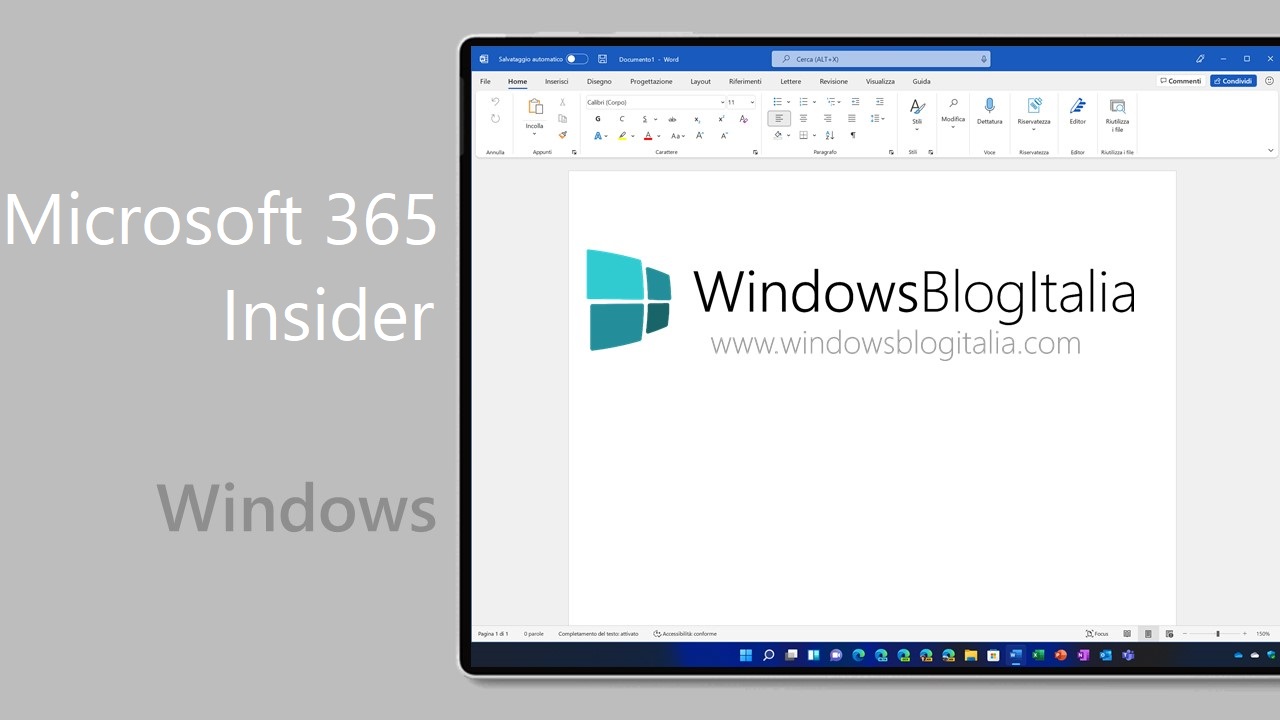




 English (US)
English (US)